Excel有根据参数生成柱形图、饼图和折线图的功能。下面,介绍在WPS Excel2016中,根据表格里的参数动态的生成折线图。
1. 打开WPS Excel2016,在单元格里分别输入A组:0.62 0.56 0.53 0.51 0.49 0.45 0.43 0.4,B组:0.54 0.5 0.48 0.46 0.43 0.39 0.37 0.35,以及组距:5 10 15 20 25 30 40 45
如图(1)所示:

2. 用鼠标左键选中A组和B组里的所有数据,点击工具栏上的【插入】—》

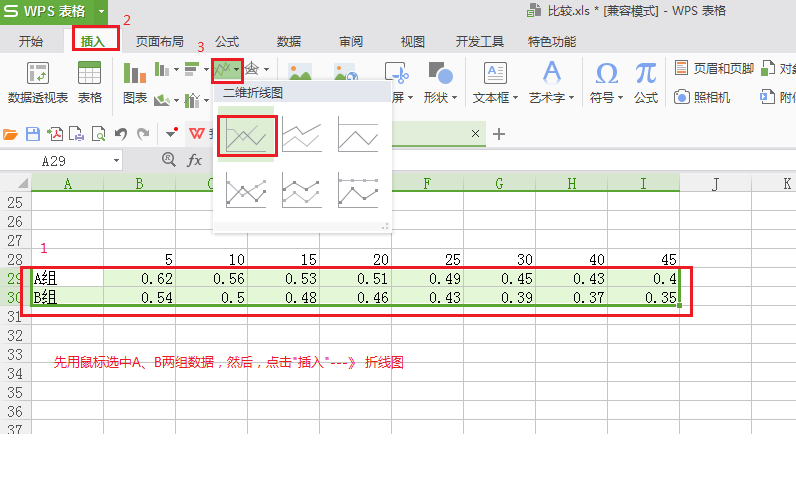
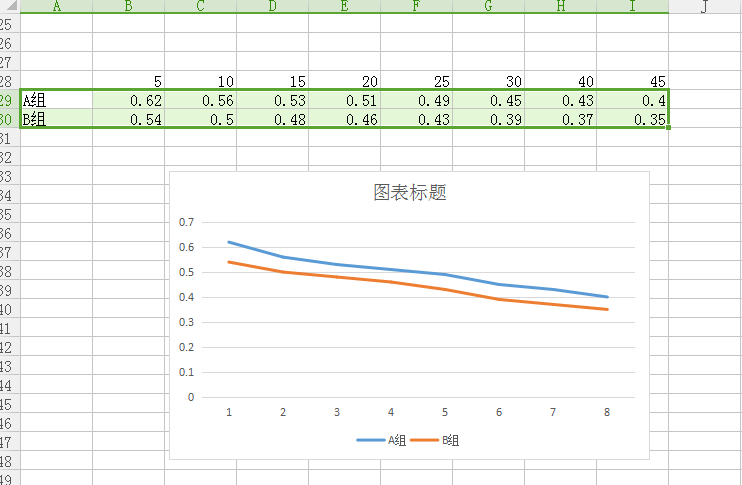
3. 为折线图设置X轴、Y轴标签,X轴的组距。
3.1 设置设置X轴、Y轴标签,设置图的标题为”A、B组比较”。
选中折线图—》点击工具栏上的【添加元素】—》轴标题,选择

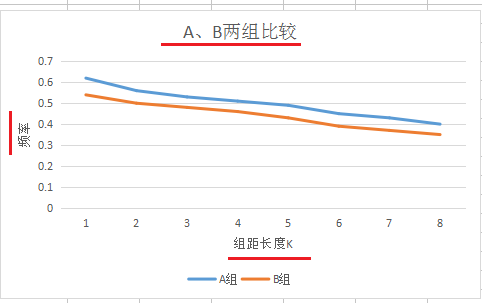
3.2 设置X轴的组距
右击X轴刻度上的数据” 1 2 3 4 5 6 7 8” —-》选择数据 —》
 —》选择一组数组,比如“5 10 15 20 25 30 40 45”,如图(5)、(6)、(7)、(8)所示。
—》选择一组数组,比如“5 10 15 20 25 30 40 45”,如图(5)、(6)、(7)、(8)所示。
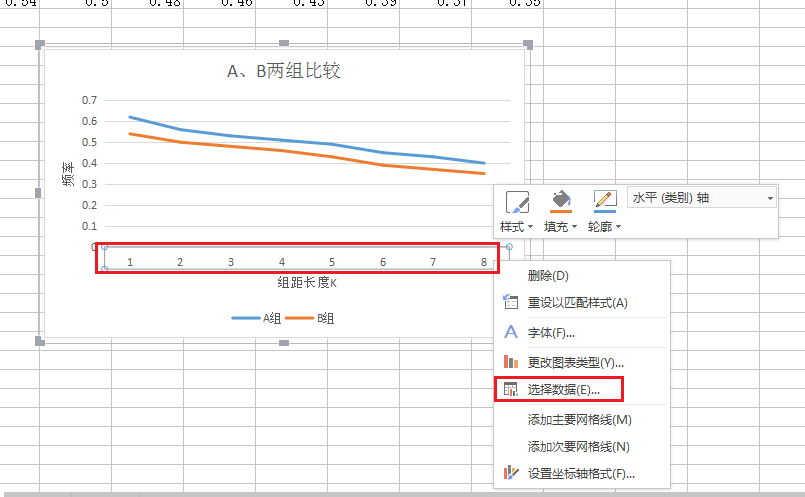
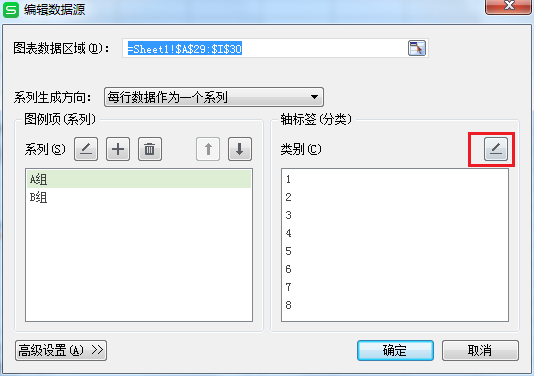

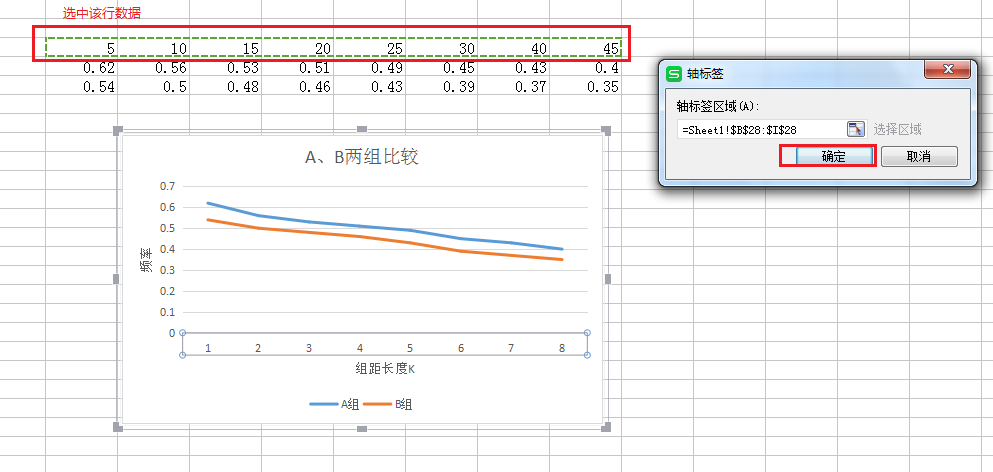
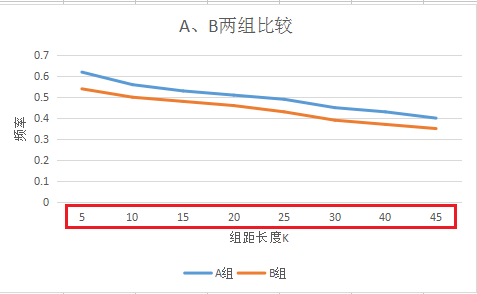
4. 设置折线的节点标记
选择代表A组的蓝色折线,在Excel的右侧会出现【系列选项】—》标记 —-》内置 —-》点击正方形 –》OK
选择代表B组的橙色折线,在Excel的右侧会出现【系列选项】—》标记 —-》内置 —-》点击X形 –》OK,分别如图(10)、(11)所示:
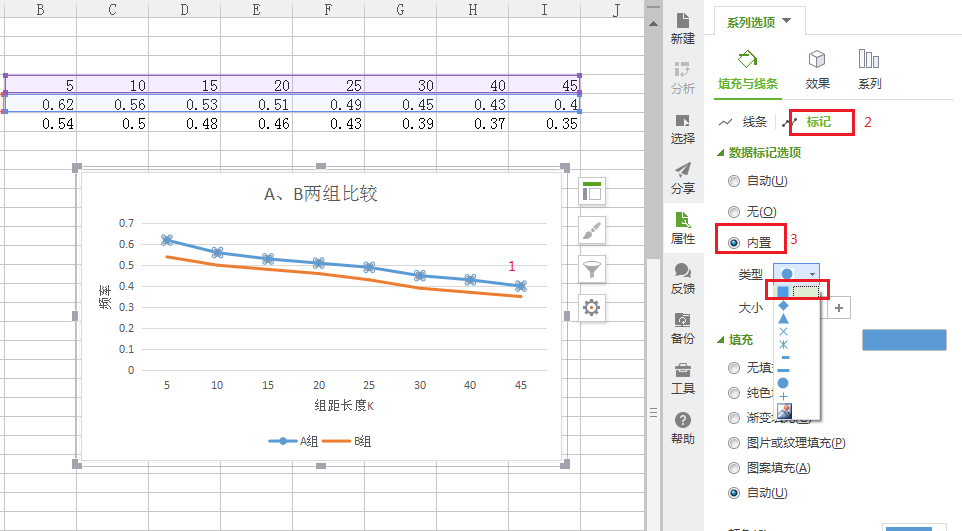
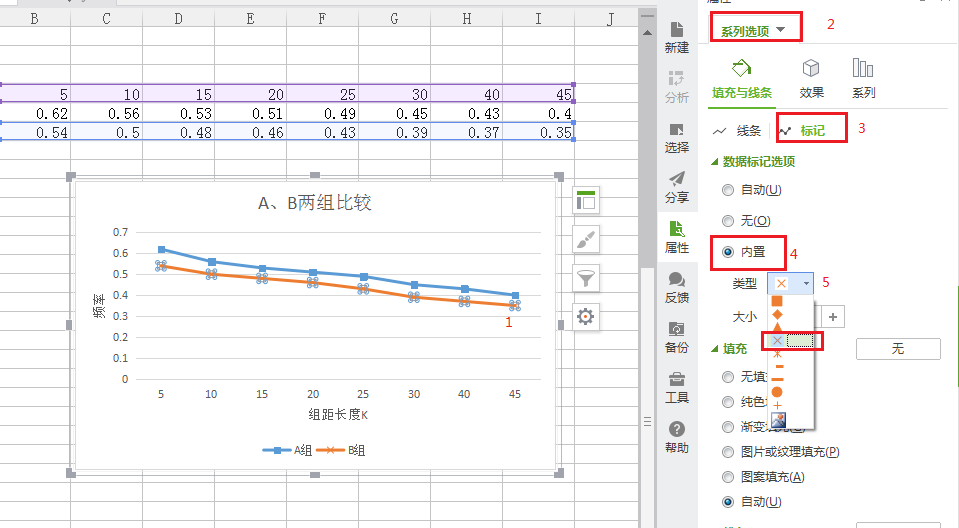
效果如下:
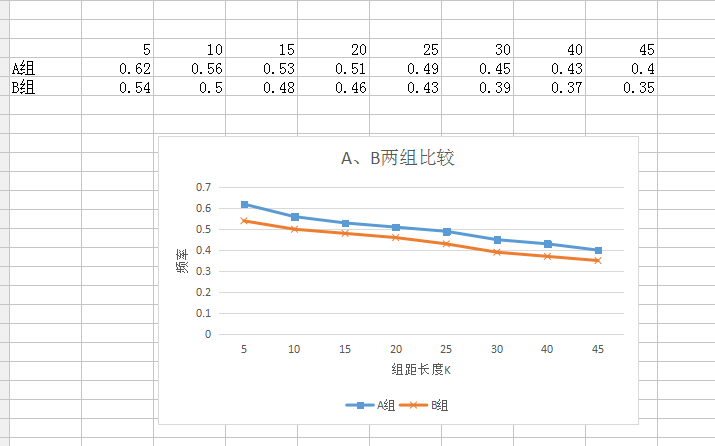










 本文介绍如何使用WPS Excel 2016根据表格数据动态生成折线图,并详细讲解了设置X轴、Y轴标签及折线节点标记的方法。
本文介绍如何使用WPS Excel 2016根据表格数据动态生成折线图,并详细讲解了设置X轴、Y轴标签及折线节点标记的方法。

















 1110
1110

 被折叠的 条评论
为什么被折叠?
被折叠的 条评论
为什么被折叠?










